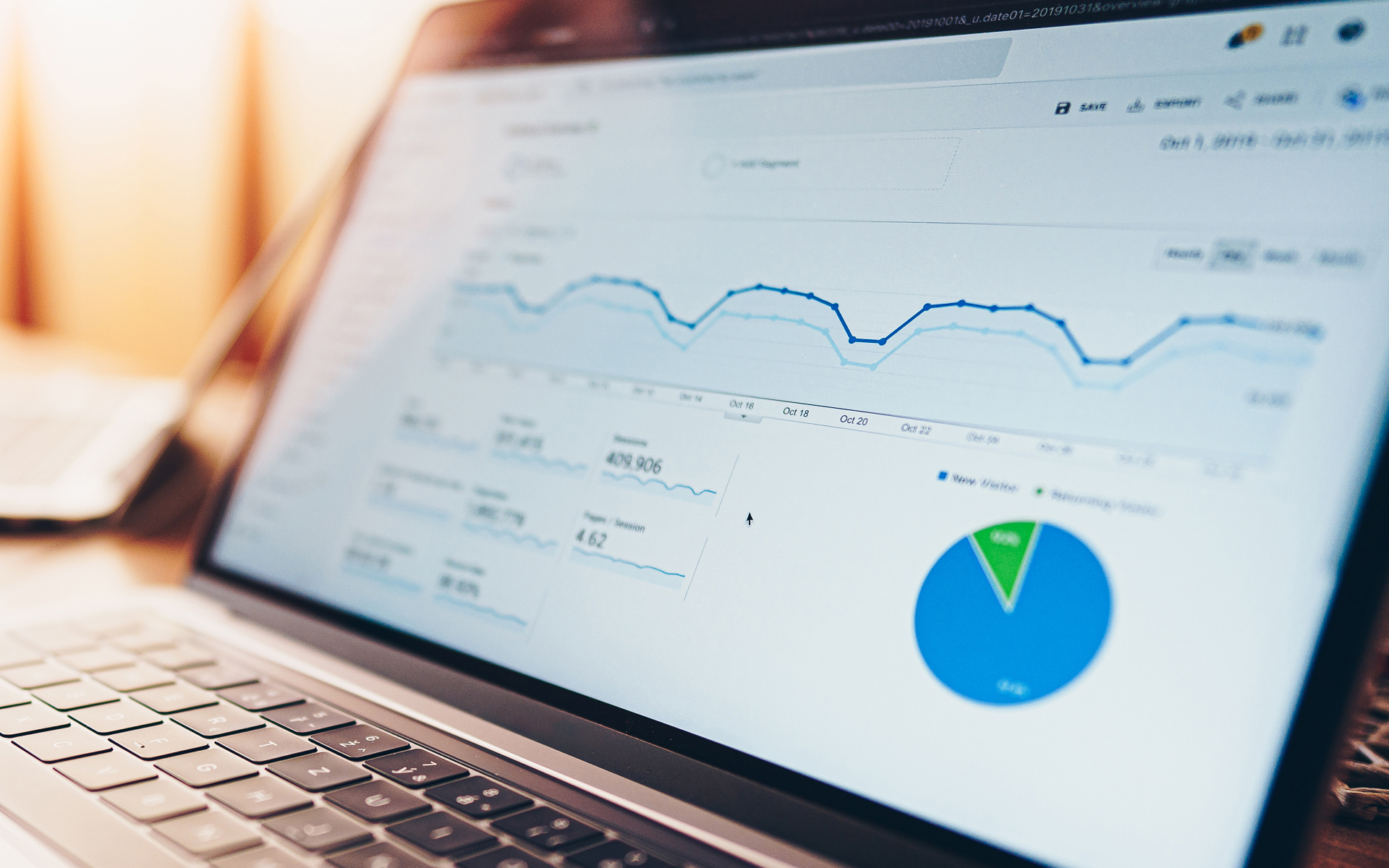ブログとしては、どれだけ役立つかわかりませんが、 ボタン/検索バーを使用して、ユーザーがサイトで何を探しているのかを見てみましょう 内部的なものですが、オンライン ストアにとっては非常に重要です。特に広告キャンペーンを行っていて、ユーザーが関連する製品のページにアクセスせず、サイト上で検索を実行しない場合は特にそうです。私たちは、サイトで検索された製品に関する貴重な情報を得ることができ、潜在的な購入者を今後同様の製品にリダイレクトしたり、場合によっては彼らが探している製品を持ち込んだりすることもできます。
コンテンツ
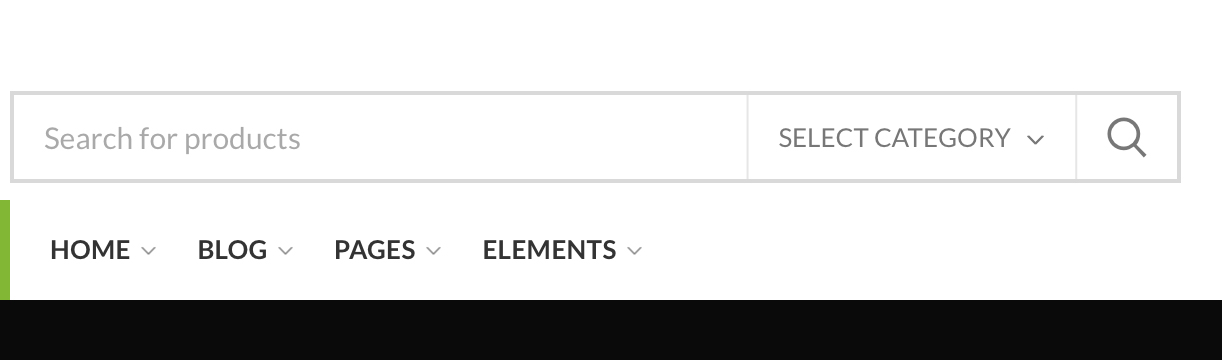
woocommerce は、ますます多くのオンライン ストア開発者によって選ばれるプラットフォームの 1 つです。 WordPress をベースにしており、無料のシステムであり、Web サーバー上の多くのリソースを消費せず、カスタマイズが容易で、新しい機能、モジュール (プラグイン)、およびオプションを使用して常に開発されています。
私たちが WooCommerce 上に構築されたオンライン ストアのオーナーで、ユーザーがサイト上でどのような製品やサービスを探しているのかを知りたい場合、自由に使える方法が少なくとも 2 つあります。 キーワードを見てみましょう (キーワード)に書かれています 検索バー (検索ボックス)オンラインストアから。
Google Analyticsでサイト内で検索されたキーワードを追跡する方法
まず、ブログまたはオンラインストアがすでに登録されていると仮定します。 Googleアナリティクス。 Google が提供する無料サービスでは、ユニーク訪問者数、閲覧数、最もアクセスされたページ、サイトにアクセスするユーザーの価値など、多くの情報が得られます。
デフォルトでは設定されていませんが、Google Analytics および Web サイトまたはオンライン ストアからの検索の追跡で有効にすることができます。上では WordPress と WooCommerce について説明しましたが、このオプションは標準のクエリ パラメーターを使用するあらゆる種類のサイトで有効にすることができます。
ブログやオンライン ストアでユーザーが検索したキーワードの追跡をどのように有効にするかを正確に見てみましょう。
- 検索トラッキングを有効にするプロパティの Google Analytics アカウントに移動します (“サイト検索の追跡“) をクリックし、管理ボタンをクリックします。 “管理者”。

2. 開いたページで、次の場所に移動します。 “アカウント” → “財産” → “ビュー” そして “設定の表示“。 Google Analytics アカウントに複数のアカウント、プロパティ、ビューがある場合は注意してください。サイトで検索されたキーワードに従って、関心のあるサイトのビューを選択します。

3。in “設定の表示” ページの一番下に移動して、 オプションを有効にする: “サイト検索の追跡” 下から “サイト検索の設定“。
クエリパラメータ (Query パラメータ) に、 “s” そしてオプションをチェックしてください “URL からクエリパラメータを削除する“。
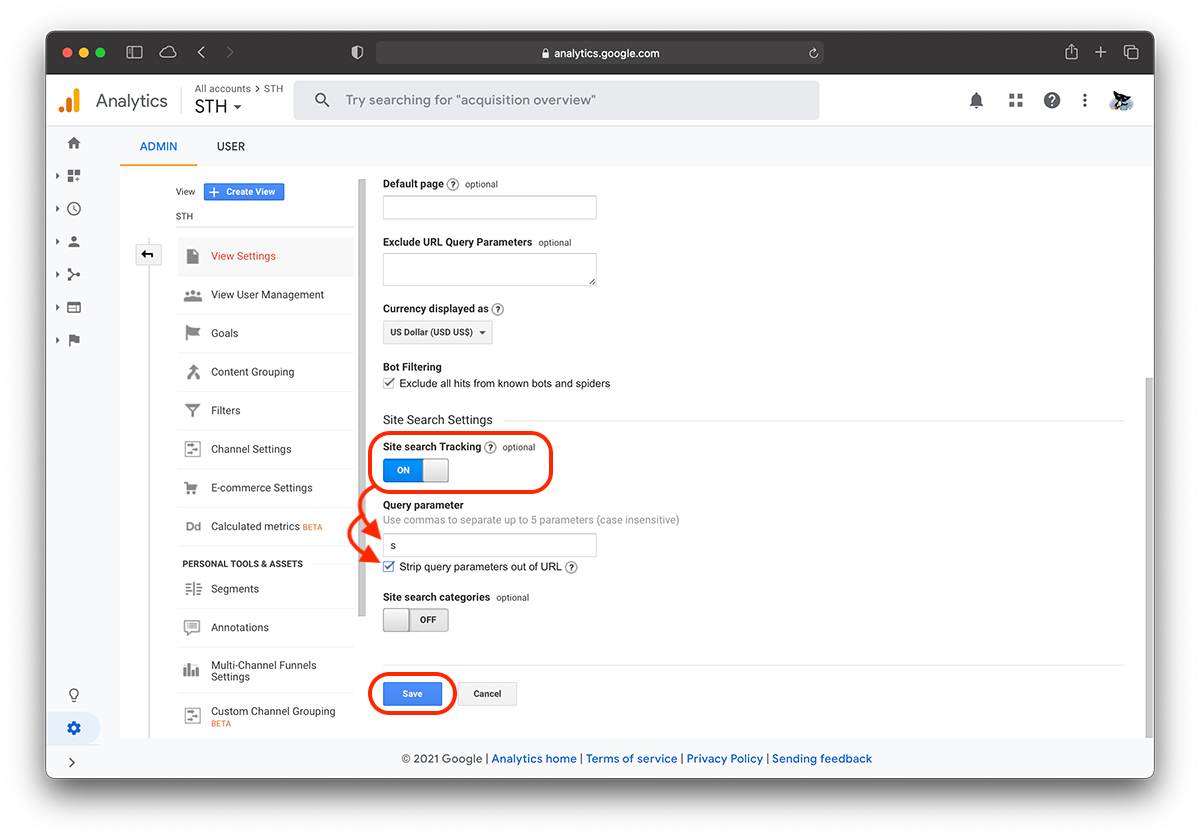
4。クリックします “保存” これらの設定を行った後、
WordPressのクエリパラメータは問題ありません “s”。サイト内検索時のURLアドレスに表示されます。の間で見つかります “?” そして “=”。
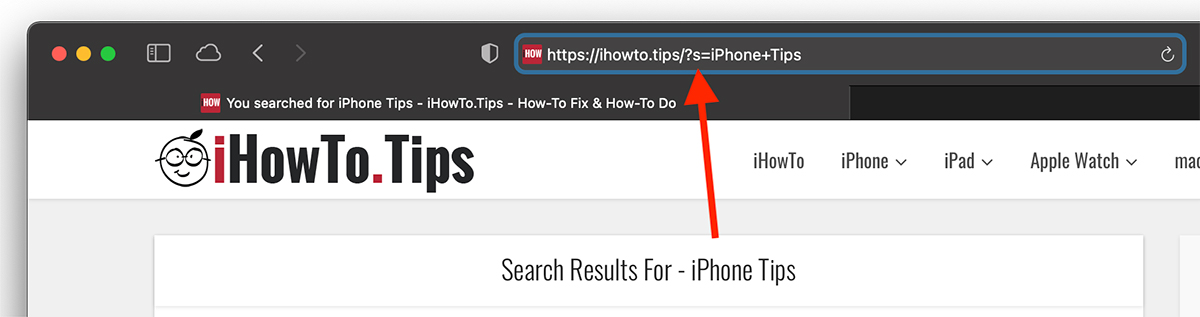
別の CMS またはオンライン ストア プラットフォームを使用している場合は、サイトで検索を実行し、Google Analytics に入力する必要があるクエリ パラメーターである URL をチェックインします。
ビファンド “URL からクエリパラメータを削除する” Google Analytics レポートはページごとに個別に作成されませんが、すべてのキーワードが 1 つのレポートにグループ化されます。
ブログやオンライン ストアで検索されたキーワードを Google Analytics でどのように確認できますか?
Google Analytics レポートにアクセスします。 行動 → サイト検索。ここでは、サイトの検索に使用されたキーワード、検索が実行されたページ、さらにコンテンツとユーザーの興味を最適化するために役立つその他の多くの情報を確認できます。
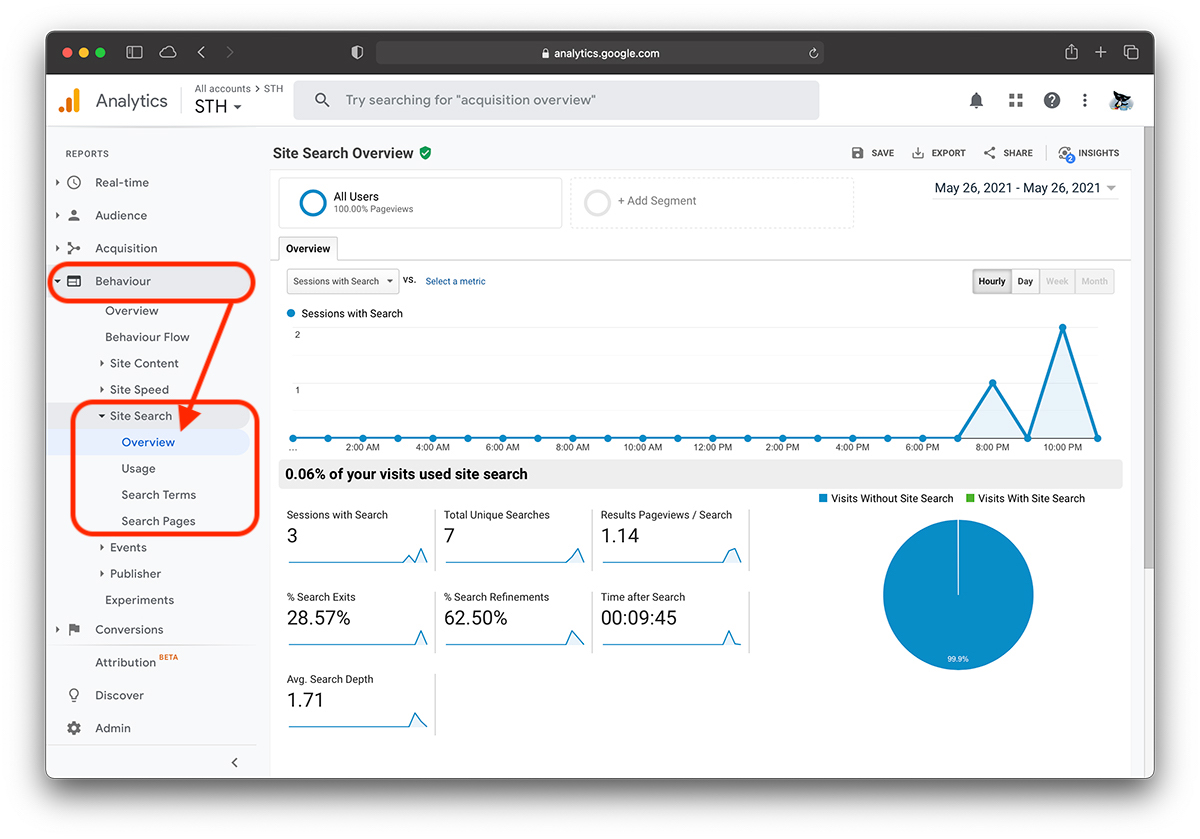
Google Analytics アカウントに変更を加えてから数分後に結果が表示されます。
WordPressプラグインpentruサイト検索トラッキング
冒頭で述べたように、WordPress と WooCommerce の両方のために多くのモジュール (プラグイン) が開発されており、考えられるほぼすべてのことを実行できます。ユーザーがサイト内で検索したキーワードをデータベースに登録することも含まれます。
私がテストして非常にうまく機能したプラグインの 1 つは、 “検索分析“、コーネル・ライウによって開発されました。インストールするには、「ダッシュボード」→「プラグイン」→「新規追加」に移動して検索するだけです。 “検索分析” コーネル・ライウ著。設定は非常に簡単で、DB リソースをあまり消費しません。
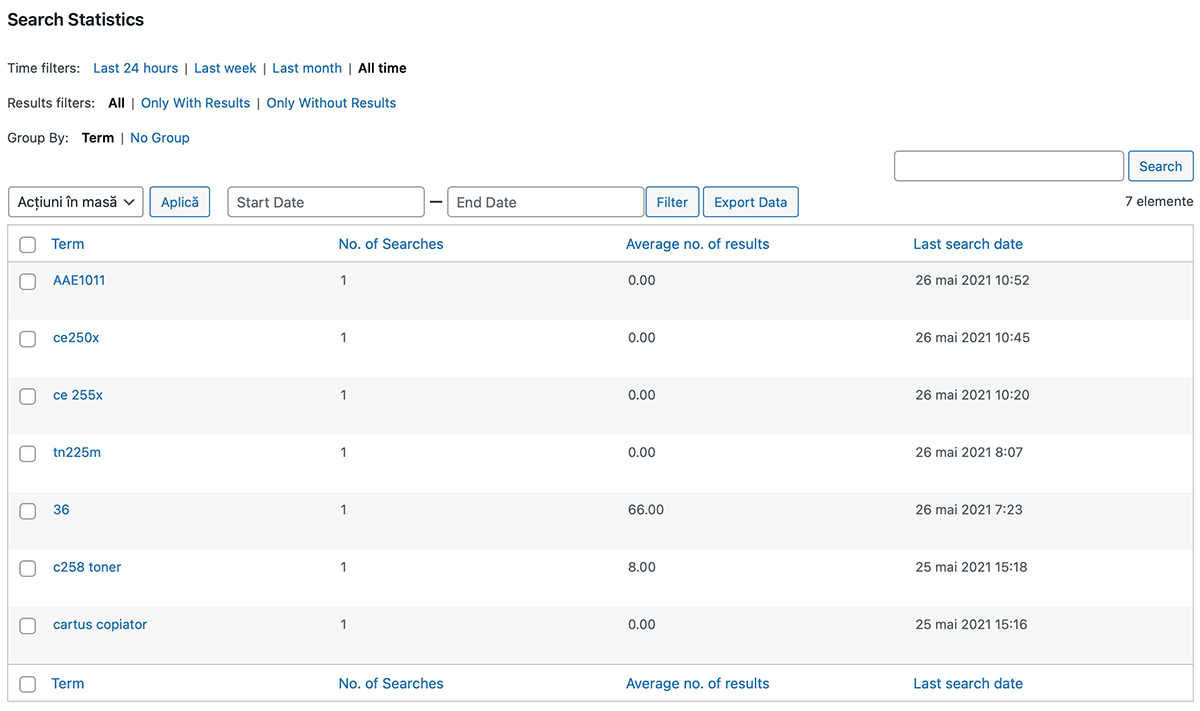
このプラグインは Google Analytics アカウントを持つ必要がなく、無料です。
ユーザーが WordPress サイトまたは WooCommerce オンライン ストアで何を検索しているかを確認する方法 (検索ボックス クエリ)
について ステルス
技術に情熱を持ち、2006年からStealthSettings.comで喜んで執筆しています。macOS、Windows、Linuxのオペレーティングシステムだけでなく、プログラミング言語やブログプラットフォーム(WordPress)、オンラインストア(WooCommerce、Magento、PrestaShop)にも豊富な経験があります。
ステルスの投稿をすべて表示あなたも興味があるかもしれません...